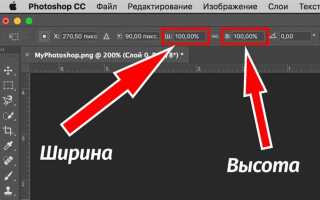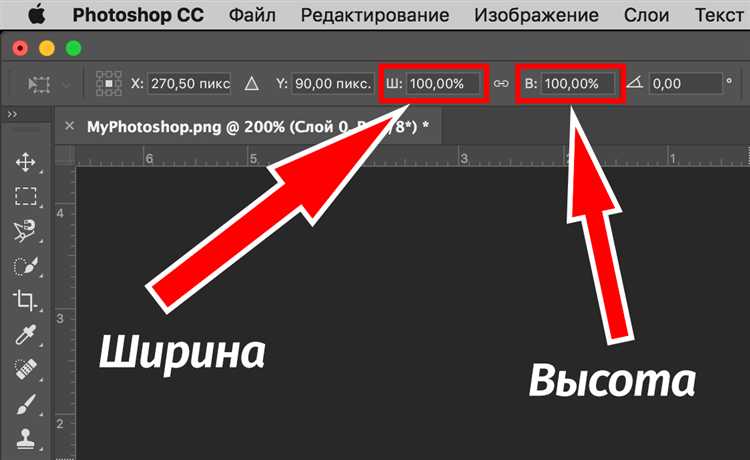
Чтобы растянуть изображение на всю ширину экрана или контейнера, важно учитывать тип разметки, модель отображения и свойства родительского блока. В большинстве случаев достаточно правильно использовать комбинацию свойств width и display, а также контролировать отступы и границы.
Если изображение вставлено как тег background-image, используется свойство background-size: cover вместе с background-position: center и background-repeat: no-repeat. Это позволяет обеспечить полное покрытие без искажений и зацикливания фоновой картинки.
Для обычного тега <img> чаще всего применяется правило width: 100% при условии, что родительский блок имеет заданную ширину. Чтобы избежать неожиданного сжатия или растягивания, рекомендуется также задать height: auto.
В адаптивной верстке важно использовать max-width: 100% вместо фиксированных размеров. Это позволяет изображению масштабироваться в пределах доступной ширины и предотвращает выход за пределы экрана на мобильных устройствах.
Если изображение находится внутри флекс- или грид-контейнера, необходимо учитывать особенности этих моделей. Например, флекс-элемент по умолчанию не растягивается по ширине, если не задано flex-grow или align-self: stretch.
Как задать изображению ширину 100% через CSS
Чтобы изображение занимало всю ширину родительского контейнера, используйте свойство width со значением 100%. Это заставит изображение масштабироваться по горизонтали в пределах блока, в котором оно находится.
- Пропишите селектор для изображения в CSS:
img { width: 100%; }. - Убедитесь, что у родительского элемента задана конкретная ширина, иначе результат будет непредсказуем.
- Для адаптивного поведения добавьте:
height: auto;. Это сохранит пропорции изображения при масштабировании. - Удалите любые фиксированные значения
widthилиheight, прописанные ранее, чтобы они не конфликтовали с новыми стилями.
Если изображение выходит за пределы контейнера, проверьте наличие отступов, границ или свойства box-sizing у родительских блоков. Рекомендуется использовать:
* {
box-sizing: border-box;
}
Также избегайте использования max-width: none; без необходимости – это может нарушить адаптивность. В большинстве случаев полезно дополнительно указать max-width: 100%;, особенно при работе с изображениями в текстовом контенте.
Как сохранить пропорции изображения при растягивании
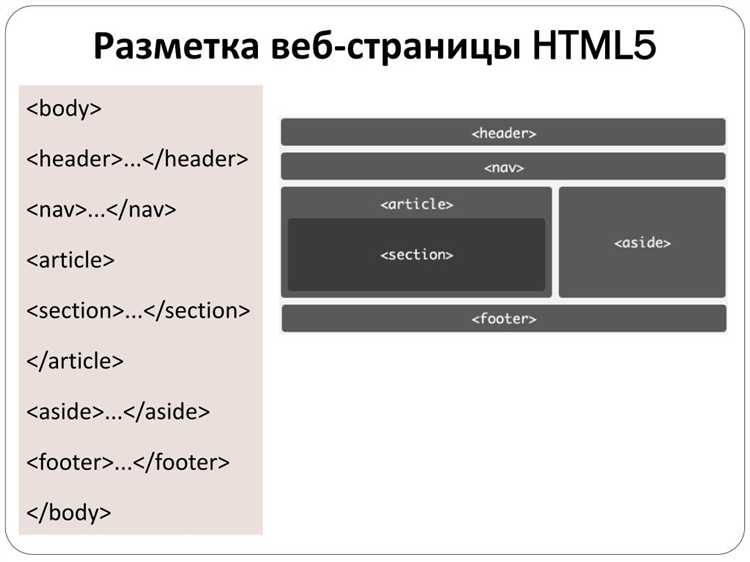
Чтобы изображение растягивалось на всю ширину элемента, но сохраняло свои пропорции, нужно использовать свойство object-fit. Оно позволяет контролировать, как изображение будет вписываться в доступное пространство. Для этого достаточно задать object-fit: contain;, что заставит изображение масштабироваться с сохранением пропорций, при этом оно не будет вырезано, если его соотношение сторон отличается от соотношения сторон контейнера.
Если необходимо, чтобы изображение не выходило за пределы родительского элемента и не искажалось, используйте object-fit: cover;. Это свойство растянет изображение так, чтобы оно полностью покрывало контейнер, но при этом сохранит пропорции, обрезая его по краям при необходимости.
Когда применяется object-fit, важно учитывать, что оно работает только на элементах с явными размерами (например, ширина и высота заданы в пикселях или процентах). Если размеры контейнера не определены, изображения могут не вести себя должным образом. Также стоит помнить, что поддержка object-fit присутствует в большинстве современных браузеров, но старые версии могут не поддерживать это свойство.
Для достижения лучшего результата, можно использовать и другие подходы, такие как background-size: contain; или background-size: cover; для работы с фоновыми изображениями. Но в случае с элементами img использование object-fit будет более универсальным решением.
Что делать, если изображение выходит за пределы контейнера
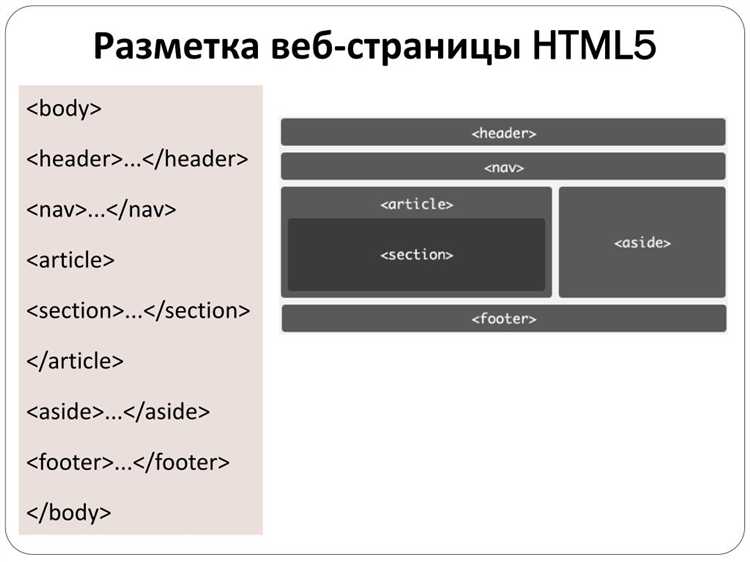
Когда изображение растягивается с помощью CSS на всю ширину контейнера, оно может выйти за его пределы, особенно если его пропорции не совпадают с пропорциями контейнера. Чтобы избежать этого, нужно контролировать поведение изображения в таких ситуациях.
1. Использование свойства object-fit
С помощью object-fit можно управлять тем, как изображение заполняет пространство контейнера. Например, значение contain заставит изображение масштабироваться так, чтобы оно полностью помещалось в контейнер, не выходя за его пределы. Однако, если пропорции изображения сильно отличаются от контейнера, на боковых или верхних/нижних частях могут появиться пустые области.
2. Ограничение размеров с помощью max-width и max-height
Если изображение не должно выходить за пределы контейнера, можно ограничить его максимальные размеры. Свойства max-width и max-height помогают предотвратить растяжение, выходящее за допустимые границы. Например, установка max-width: 100% и max-height: 100% гарантирует, что изображение не выйдет за пределы родительского элемента, даже если оно будет сильно растянуто.
3. Использование обрезки с overflow
Если важно, чтобы изображение заполнило контейнер, но выход за его пределы был исключен, можно использовать свойство overflow: hidden. Это заставит браузер скрыть части изображения, выходящие за пределы контейнера. Такое решение полезно, если не хочется изменять масштаб изображения, но нужно ограничить видимую область.
4. Применение позиционирования с position
Если изображение выходит за пределы контейнера неравномерно, можно использовать абсолютное позиционирование для точной настройки положения изображения внутри контейнера. Например, сочетание position: absolute; и top: 0; с left: 0; позволит точно расположить изображение в нужной области, избегая нежелательных выходов за пределы контейнера.
5. Проверка на адаптивность
Для улучшения работы изображения в разных разрешениях важно использовать медиазапросы. Это позволяет адаптировать изображение в зависимости от ширины экрана, избегая выхода за границы контейнера на маленьких устройствах.
Как растянуть фоновое изображение на всю ширину блока
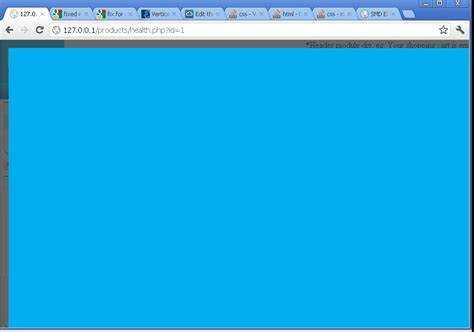
Для того чтобы фоновое изображение занимало всю ширину блока, достаточно использовать свойство background-size. Оно позволяет контролировать размер фонового изображения относительно его контейнера. Чтобы изображение растянулось на всю ширину блока, нужно задать его размеры в процентах или с использованием ключевых слов.
- background-size: cover; – изображение будет масштабироваться, чтобы покрыть весь блок, при этом сохраняется пропорция изображения. Оно может быть обрезано, если его размеры не соответствуют пропорциям блока.
- background-size: 100% 100%; – изображение растягивается по всей ширине и высоте блока, что может привести к искажению пропорций изображения, если они отличаются от пропорций блока.
- background-size: auto; – используется для сохранения исходных пропорций изображения. Если при этом не указать размеры блока, изображение не растянется на всю ширину, а будет отображаться в исходном размере.
Пример CSS-кода для растягивания фонового изображения на всю ширину блока:
div {
background-image: url('image.jpg');
background-size: cover;
background-position: center;
background-repeat: no-repeat;
}В этом примере background-position: center; гарантирует, что изображение будет центрировано внутри блока, а background-repeat: no-repeat; исключает его повторение.
Если важно, чтобы изображение растягивалось по ширине, но не теряло пропорций, используйте background-size: cover;. Это оптимальный вариант для большинства ситуаций, например, при создании фоновых изображений для полноэкранных секций.
Если необходимо точно контролировать размер изображения и избежать обрезки, можно использовать background-size: 100% auto;, что растянет изображение по ширине блока, сохраняя вертикальную пропорцию.
Использование правильных значений background-size позволяет создать гибкий и адаптивный дизайн с фоновыми изображениями, которые будут корректно отображаться на любых устройствах.
Как растянуть изображение по ширине экрана с учётом отступов
Для того чтобы растянуть изображение на всю ширину экрана, с учётом отступов, нужно использовать свойства CSS, которые обеспечат гибкость в управлении размерами изображения. Важно, чтобы изображение занимало всю доступную ширину, при этом учитывая внешние и внутренние отступы, которые могут быть заданы для контейнера.
Основное свойство для растягивания изображения – это width: 100%. Однако, если в родительский элемент изображения добавлены отступы, изображение по умолчанию будет выходить за пределы контейнера. Чтобы учесть отступы и гарантировать, что изображение не выйдет за края, необходимо использовать несколько подходов.
Первым шагом является использование свойства box-sizing: border-box; для контейнера. Это свойство заставляет браузер учитывать отступы и границы элемента в расчет его ширины. Таким образом, если у контейнера есть отступы или рамки, изображение будет растягиваться с учётом этих значений.
Далее, необходимо убедиться, что контейнер занимает всю доступную ширину. Для этого можно использовать свойство width: 100% или задать фиксированную ширину в зависимости от требований дизайна. Если требуется, чтобы изображение масштабировалось в зависимости от размера окна, можно использовать свойство max-width: 100%;, которое ограничивает ширину изображения максимальной величиной, не превышающей ширину контейнера.
Пример кода:
.container {
width: 100%;
box-sizing: border-box;
padding: 10px; /* Добавляем отступы */
}
img {
width: 100%; /* Растягиваем изображение на всю ширину */
max-width: 100%; /* Ограничиваем максимальную ширину */
}
Этот код гарантирует, что изображение будет растягиваться по ширине экрана, при этом учитывая отступы, заданные для контейнера. Важно помнить, что если для контейнера заданы вертикальные отступы, то это не повлияет на растяжение изображения по ширине, но нужно следить за тем, чтобы изображение не теряло пропорций, если используется фиксированное соотношение сторон.
Если же необходимо сохранить пропорции изображения при растягивании по ширине, можно использовать свойство object-fit: cover; для изображения, чтобы оно заполнило контейнер без искажения, сохраняя при этом основные пропорции.
img {
width: 100%;
object-fit: cover;
}
Такое решение подойдёт, если важно сохранить эстетический вид изображения при растягивании, не допуская его искажения в контейнере.
Как использовать flex и grid для растягивания изображения
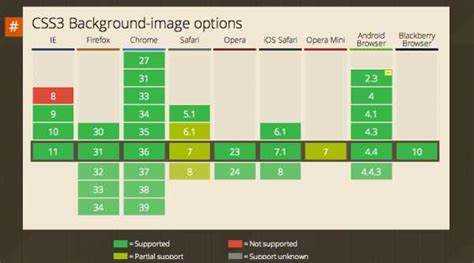
Flexbox и CSS Grid позволяют гибко управлять размещением элементов, включая растягивание изображений по ширине контейнера. Оба метода обеспечивают мощные инструменты для работы с изображениями, позволяя сохранять адаптивность и контролировать поведение в различных условиях.
Flexbox идеально подходит для случаев, когда нужно растянуть изображение в одном направлении – по ширине или высоте. Для растягивания изображения по ширине достаточно использовать контейнер с display: flex. Установите свойство flex-grow на 1 для самого изображения, чтобы оно заполнило всю доступную ширину контейнера:
.container {
display: flex;
}
.image {
flex-grow: 1;
}
Этот подход позволяет изображению адаптироваться к изменениям размеров экрана и контейнера, не искажая пропорции.
CSS Grid предоставляет более детализированное управление макетом, где можно задать как строки, так и столбцы. Для растягивания изображения по ширине в сетке нужно определить, что изображение должно занимать всю доступную ширину. Используйте display: grid и настройте колонки с помощью grid-template-columns. Для растяжения изображения по ширине достаточно установить его в первую колонку:
.container {
display: grid;
grid-template-columns: 1fr;
}
.image {
width: 100%;
}
В данном случае изображение растягивается по всей ширине контейнера, благодаря использованию 1fr в сетке. Такой подход помогает контролировать размер изображения на разных устройствах, сохраняя адаптивность.
Оба метода, Flexbox и Grid, позволяют легко растянуть изображение, обеспечивая точное управление его размерами в зависимости от контекста и условий макета. Выбор между ними зависит от специфики проекта и того, какой уровень контроля нужен над другими элементами на странице.
Чем отличается поведение тега <img> от background-image при растягивании
Тег <img> и свойство background-image имеют разные принципы работы при растягивании изображений на всю ширину контейнера. При использовании <img> изображение остается самостоятельным элементом, которое сохраняет свои пропорции по умолчанию. Это значит, что при изменении размера контейнера, изображение может быть обрезано или не заполнять весь доступный размер. Чтобы растянуть изображение через <img>, часто используется свойство width: 100%, что приводит к изменению пропорций и искажению изображения, если не учитывать соотношение сторон.
С другой стороны, background-image используется как фоновое изображение и растягивается по размеру контейнера без искажений. Свойства background-size: cover или background-size: contain позволяют контролировать масштабирование изображения относительно его контейнера. background-size: cover заполняет весь контейнер, обрезая изображение, если это необходимо для сохранения пропорций. background-size: contain сохраняет целое изображение, не обрезая его, но может оставить пустые области по краям контейнера.
Главное отличие заключается в том, что <img> требует дополнительного контроля за соотношением сторон, если необходимо избежать искажения, а background-image предоставляет более гибкие способы адаптации изображения к контейнеру, не влияя на его пропорции. background-image более универсален в случае, когда важно заполнить фон без потери качества.